Em vez de colocar todas as suas ideias em um único post longo, dividi-las em uma série permite que você se aprofunde em um tópico e mantenha as coisas interessantes para seus leitores.
Isso é chamado de série de postagens e é uma ótima maneira de manter seu público envolvido e animado para voltar para a próxima parte.
Fizemos isso com tópicos como SEO, segurança, desempenho e manutenção do WordPress. E, sinceramente, tem sido perfeito para compartilhar muitas informações úteis sem sobrecarregar ninguém.
Neste artigo, mostraremos a você como arrasar com suas séries de posts no WordPress. Com algumas dicas simples, você manterá seu conteúdo organizado e seu público atraído!
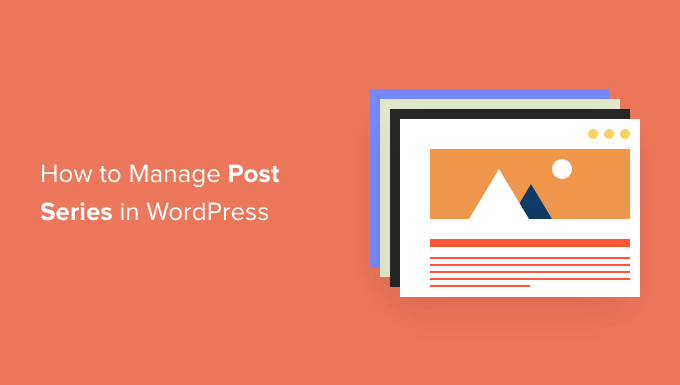
Por que publicar séries de posts no WordPress?
Se estiver escrevendo sobre um tópico complexo em seu site WordPress, geralmente é melhor escrever uma série de posts que dividam o tópico em partes menores do que um post longo.
Por exemplo, nosso guia definitivo para acelerar o WordPress é um resumo de uma série de posts que publicamos sobre diferentes maneiras de melhorar o desempenho do seu site.
Quando você escreve uma grande série de publicações como essa, pode ser difícil ajudar os leitores a navegar pela série e encontrar todas as informações na ordem correta.
Você poderia simplesmente adicionar um parágrafo antes de cada publicação informando aos usuários que a publicação faz parte de uma série e, em seguida, listar o restante das publicações na parte inferior. Mas, nesse caso, você teria que atualizar manualmente cada postagem sempre que publicasse um novo artigo da série.
Outra solução seria criar uma taxonomia personalizada chamada “Series”. Mas isso também gera mais trabalho, como a criação ou a personalização de arquivos de modelo.
Felizmente, existe um plug-in do WordPress que o ajudará a gerenciar uma série de artigos. Vamos dar uma olhada em como gerenciar com eficiência as séries de postagens no WordPress.
Como gerenciar com eficiência as séries de postagens no WordPress
A primeira coisa que você precisa fazer é instalar e ativar o plug-in Issues and Series. Para obter mais detalhes, consulte nosso guia passo a passo sobre como instalar um plug-in do WordPress.
Há uma versão premium com mais recursos, mas, para este tutorial, usaremos o plug-in gratuito.
Assim que o plug-in for ativado, você poderá criar novas séries e adicionar posts a elas.
Criação de uma nova série
Para criar sua primeira série, você precisará ir até a página Posts ” Manage Series. Ela é semelhante à página que você vê ao adicionar novas categorias.
Ao chegar lá, você verá a tabela “Manage Series”. Como você acabou de ativar o plug-in, não há nada para mostrar na tabela. Em vez disso, você verá um botão “Add new series” (Adicionar nova série). Vá em frente e clique nele para começar.
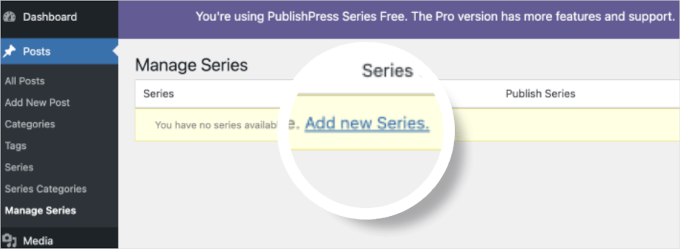
Isso abrirá o editor de séries.
Aqui, você precisará digitar um nome, um slug e uma descrição para a série.
Quando terminar, não se esqueça de clicar no botão “Add New Series” (Adicionar nova série) na parte inferior da página para armazenar suas alterações.
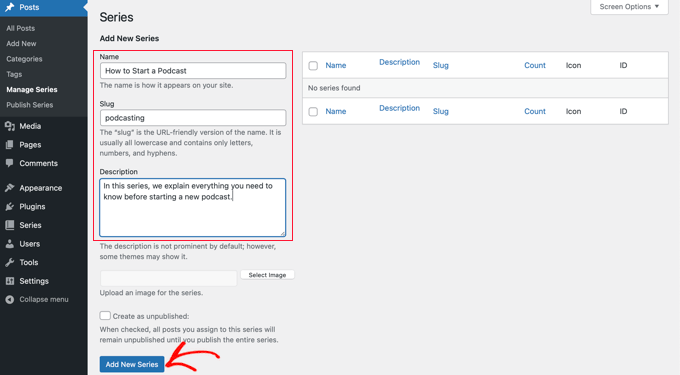
Você notará que a nova série foi adicionada à lista à esquerda.
Adição de postagens à série
Agora, você pode adicionar algumas postagens de blog à série. Para começar, basta criar uma nova postagem ou editar uma antiga.
No painel de configurações à direita da tela, você verá uma nova seção chamada “Series”. Para adicionar esta postagem à série que você acabou de criar, basta clicar no botão à esquerda do nome da série.
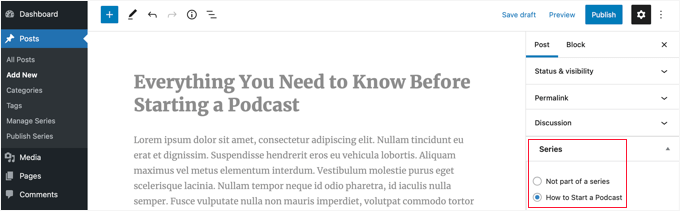
Certifique-se de clicar no botão “Publish” (Publicar) ou “Update” (Atualizar) na parte superior da página para colocar a postagem no ar como parte da série.
Agora, é hora de adicionar quaisquer outras postagens existentes à série. E, à medida que você continuar a escrever novos artigos, basta repetir essa etapa para adicioná-los à série.
Personalização da ordem dos posts na série
Por padrão, seus artigos serão exibidos na ordem em que você os adicionou à série.
No entanto, você pode personalizar a ordem dos posts visitando a página Posts ” Publish Series na área de administração do WordPress.
Na tabela, você verá todas as séries que criou. As colunas mostram quantos artigos foram publicados, não publicados e programados.
Você também verá links para atualizar a ordem das postagens, publicar ou cancelar a publicação de todas e visualizar a série.
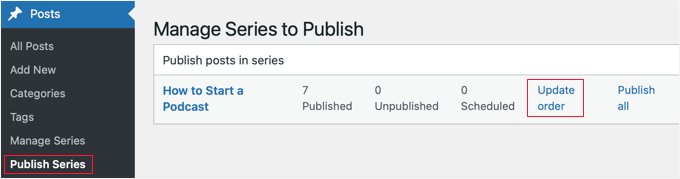
Para alterar a ordem das postagens, você precisará clicar no link “Atualizar ordem”. Em seguida, você verá uma lista de todas as postagens dessa série.
Você pode reordenar os artigos arrastando os nomes das postagens para cima ou para baixo na lista. Quando você mover uma postagem, o número da “Parte atual” será atualizado automaticamente para refletir a nova ordem.
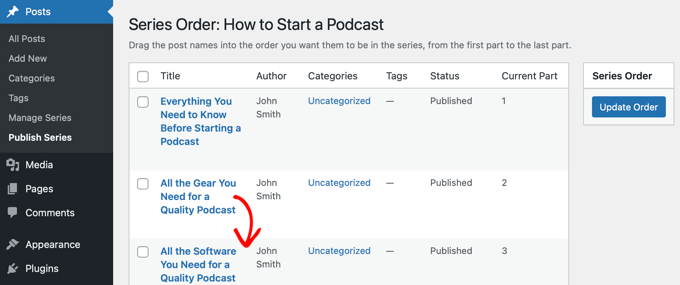
Quando estiver satisfeito com a ordem das postagens, certifique-se de clicar no botão “Update Order” (Atualizar ordem) para armazenar suas configurações.
Pré-visualização de sua série de posts
Agora, você pode visitar seu blog do WordPress para ver a aparência da nova série de posts. Basta visualizar uma postagem que faça parte da série.
Na parte superior do artigo, você verá uma mensagem informando que a postagem faz parte de uma série. Você também verá uma lista de todas as postagens da série e poderá navegar facilmente entre elas clicando em um link.
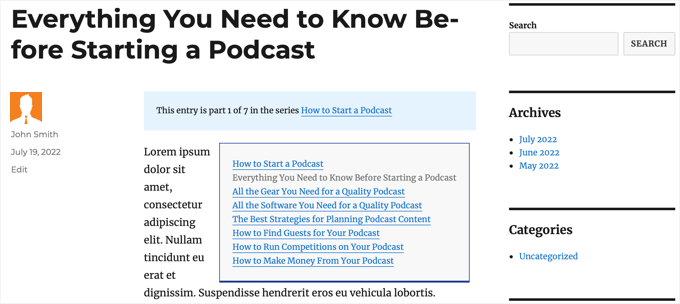
Além disso, você encontrará links na parte inferior do artigo para navegar até o próximo artigo e o anterior da série.
Dica bônus: como adicionar um rótulo “Leia mais” no WordPress
Adicionar um rótulo “Leia mais” à sua série de blogs do WordPress é uma ótima maneira de torná-la mais envolvente.
Isso permite que seus leitores tenham uma prévia do seu conteúdo, o que pode levar a uma melhor experiência de navegação.
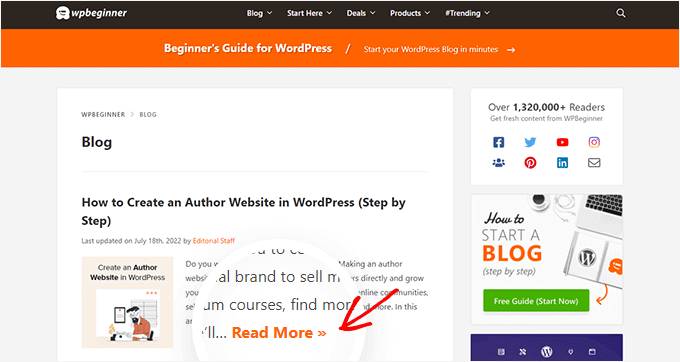
Você pode usar o bloco “Mais” do WordPress para adicionar um rótulo “Leia mais”. É fácil e eficaz incentivar os leitores a clicar para ler a série completa. Além disso, ajuda a manter seu blog com uma aparência limpa.
Para obter instruções detalhadas, consulte nosso guia sobre como usar o bloco More no WordPress.
Esperamos que este tutorial tenha ajudado você a aprender como gerenciar com eficiência as séries de postagens no WordPress. Talvez você também queira saber como criar uma página secundária e como exibir o tempo estimado de leitura das postagens em suas postagens do WordPress.
Se você gostou deste artigo, inscreva-se em nosso canal do YouTube para receber tutoriais em vídeo sobre o WordPress. Você também pode nos encontrar no Twitter e no Facebook.





Toni H
What happens to the series if a plugin is no longer maintained? I would have to find/replace/set-up all the series again.
Pradipa
Is there a way to display the post series box manually? Something like post_list_box()? There is an option to turn of automatic insertion of post series box but there is no explanation if we can display that somewhere else. That’s frustrating.
Mathilde
Too bad.. I tried using this plugin and it has corrupted my RSS, resulting in multiple posts not being added to Bloglovin for example. I tried to contact the support forum and no response. Removed…
Anonymous
This plug-in hasn’t been updated in almost a year, it’s also not coded for PHP 5.4, so if you’re trying to do some things like filtering posts in the back end, you get the error “Warning: Illegal string offset ‘context’ in /orgSeries-taxonomy.php on line 381”.
DJ
Great post. I’m downloading this plugin right now. It should come in handy for my blog because I love series posts.
Darren
Thanks for the review of Organize Series! Really appreciate it and great site
Editorial Staff
Hey Darren, thank you for creating such a good plugin.
Admin
Mike Schinkel
Just downloaded and checked out this plugin. It’s pretty well done and I can definitely see how it will be useful.
One thing I was sad to see was that it adds a wp_orgSeriesIcons table to the database even though the developer could have easily used the taxonomy system to associate between the series taxonomy term and the post attachment used for the icon. Unnecessary tables are usually deal killers for me because of the future maintenance issues they can cause for someone like me who often deals with WordPress at the database level.
Usually when a plugin violates what I consider to be a best practice like this (i.e. don’t add tables unless absolutely required) it means I forgo the plugin and build my own of fork there. I would be happy to contribute the fixed code back, but it’s really hard to do that on WordPress.org vs. forking and sending pull requests on GitHiub. Shame.
Darren
Hey Mike, yeah I agree with you, I’m not a fan of adding custom tables either unless REALLY necessary. I first started organize series way back when images weren’t attached as post-attachments, hence the extra table. It’s kind of been a niggling thing for me but I just haven’t had the time to fix it (because I can’t just fix it, I also have to provide a way for existing users to move their images over to the post-attachments).
About your idea about contributing back. I actually have plans to put Organize Series up on github sometime in the near future (definitely before Christmas). You aren’t the only one who has wanted to contribute!
Mike Schinkel
Hi Darren,
Thanks for your comments; I appreciate your follow up.
I can definitely understand/relate to the fact that your initial development was prior to the newer functionality being available in WordPress; really glad to hear that in fact. I see so many people using unnecessary custom tables in WordPress in newer plugins that I’m getting kind of jaded. But there is always the reality of legacy to recognize.
Also glad to hear you are going to move to GitHub. If I have time I’d love to make the changes for you to get rid of the extra table although I don’t know if I’d have the time to test the conversion functionality to make sure it works perfect as that could be rather time consuming, especially for someone who doesn’t have any data sets to work with.
But if you want the dev help let me know when you are on GitHub. You can reach me via http://about.me/mikeschinkel.
-Mike
Darren
Thanks Mike! Organize Series (and Organize Series Publisher) are now on github (for anyone who is interested…)
Brad Dalton
I use Justin Tadlocks Series plugin.
Very simple.
I did test the plugin you have reviewed here but was disappointed.
I’ll try it again if you think its the best.
This is what happened when i installed it locally
Fatal error: Cannot redeclare in_series() (previously declared in C:\Users\brad\Desktop\WordPress\iwpserver\htdocs\wordpress\wp-content\plugins\series\template-tags.php:112) in C:\Users\brad\Desktop\WordPress\iwpserver\htdocs\wordpress\wp-content\plugins\organize-series\orgSeries-template-tags.php on line 603
Editorial Staff
Brad, Justin’s plugin hasn’t been updated in a while, so we didn’t bother trying it out. The error that you got is not something that most folks will see. Mainly because you are not supposed to use the two plugin together. You have two plugins doing similar things. Naming issues can happen. Although it can be avoided if both plugins just use their own classes. But anyways, I would recommend you trying this on a fresh install and giving it a fair chance
Admin
Jason Pelker
Warning: there is an addon to this plugin for custom post types that has a few bugs in it. Specially, this addon a) doesn’t display correctly: http://organizeseries.com/2012/organize-series-cpt-support-changelog/ and more surprisingly, b) the entire system doesn’t work when network activated in Multisite.
There are also smaller bugs, as well, including a false update nag and the < symbol accidentally inserted into the page template.
I've found the developer to not be very helpful, either, even though these addons are commercial ($5-$20). Despite being notified of these multisite bugs over a month ago, he has yet to correct the code or issue any kind of solution.
Sadly, I'd recommend staying away from this plugin for the time being.
Darren
Jason, sorry you didn’t find me to be very helpful when I tried to respond to your comments as soon as I could even though I “thought” I made it clear on my site that I price the addons relatively low so users who don’t need support can get them. For more in depth support I do provide a Basic Support package that provides access to private support forums and more troubleshooting.
Regarding not getting anything out the door for multisite (months ago? check the dates on the comments in the post you linked) – WordPress multisite is a complicated system and its not just a couple lines that I’d have to modify in my plugin (and all the addons) to work well with multi-site. I just haven’t had the time to invest in that kind of development at the moment. Sorry to disappoint, but I don’t recall making any promises that it would work on multi-site…
Jason Pelker
Since most of these bugs seem to be associated with Multisite (the exception being the “<" symbol added to the page titles), you may want to clearly state on your site that the paid addons do not work correctly with Multisite and that you have no plans on adding this functionality.